

By Adela D. Louie, Last updated: February 2, 2023
Dalla sua stessa introduzione nel 2007, solo l'iPhone è stato considerato uno degli smartphone più intelligenti e forse più efficaci attualmente disponibili. Tuttavia, ci sono alcuni piccoli problemi che potrebbero verificarsi quando si utilizza questo dispositivo, uno dei quali è la perdita di file anche prima di qualsiasi backup dei dati di file, sia iTunes che backup iCloud. Quindi come recuperare i dati persi dell'iPhone senza backup?
Può essere fastidioso rendersi conto che i tuoi dati personali potrebbero essere svaniti per sempre. Inoltre, non avevi ancora backup per ogni dato perso sul tuo iPhone. Quindi è importante sapere come recuperare i file persi sul tuo iPhone. Continuare a leggere.
Parte #1: Potrebbe essere possibile recuperare i dati persi dell'iPhone senza tale backup?Parte 2: strumento altamente preferito per recuperare i dati persi dell'iPhone senza backup: recupero dati iOS FoneDogParte #3: Vari modi manuali per recuperare i dati persi dell'iPhone con il backupParte #4: Conclusione
La risposta ovvia sembra essere, ovviamente, SÌ. Senza un backup, potresti effettivamente recuperare i dati che sono stati persi direttamente dal tuo iPhone. Assolutamente, i file persi sul tuo iPhone non sono stati effettivamente eliminati. Sono sempre stati memorizzati su quel dispositivo, anche se non compaiono più. Potresti davvero recuperarli utilizzando un software di recupero file altamente qualificato.
Ma anche così, se inizi a notare che potresti aver perso dati rilevanti e registrare file, potresti forse smettere immediatamente di utilizzare il tuo iPhone ed eseguire il ripristino necessario. Ciò è dovuto al fatto che quasi tutti i file più recenti aggiunti al dispositivo provocherebbero quindi la sovrascrittura dei dati, rendendo i file persi completamente distrutti e irrecuperabili.
Ti guideremo quindi attraverso tutte le procedure per recuperare i dati persi dell'iPhone senza backup e forse anche con il backup nella sezione seguente.
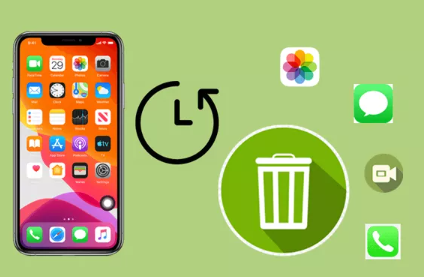
In effetti, anche se ci sono alcune situazioni in cui eliminiamo involontariamente e forse finiamo anche per perdere i dati dell'iPhone. Sei stato stressato perché stai cercando una soluzione affidabile per risolvere questo problema.
Pertanto, prima di passare ad alcuni metodi manuali molto riassunti per recuperare i dati persi dell'iPhone con il backup, vorremmo prima incorporarti in qualcosa come uno strumento incredibilmente semplice ed efficiente che puoi utilizzare senza problemi per recuperare i dati persi dell'iPhone senza backup.
Lo scopo finale di FoneDog Recupero dati iOS è sempre consistito nel recupero completo di dati e informazioni significativi cancellati o persi dal sistema di dati del dispositivo. Il toolkit ha anche la capacità di recuperare chat room come app come WhatsApp, Facebook messenger LINE, KIK e altre app di chat, registri telefonici, foto scattate, registrazioni vocali, vari file multimediali e alcuni altri dati rilevanti.
iOS Data Recovery
Recupera foto, video, contatti, messaggi, registri delle chiamate, dati di WhatsApp e altro.
Recupera i dati da iPhone, iTunes e iCloud.
Compatibile con gli ultimi iPhone e iOS.
Scarica gratis
Scarica gratis

Ogni volta che inizi a utilizzare il toolkit, puoi effettivamente scegliere tra una vasta gamma di opzioni per recuperare i dati persi dell'iPhone direttamente all'interno dei file di sistema dei dati del tuo iPhone. In effetti, un toolkit si era già costantemente distinto in quanto fornisce il più alto tasso di prevalenza in termini di tentativi recuperare file o dati cancellati sul tuo iPhone da tutti i tuoi gadget.
Continua a leggere per scoprire come utilizzare questo software una varietà di volte. Ricorda che dovrai prima acquisire e assicurarti che forse quanto segue sia installato all'interno del sistema operativo di quel computer:

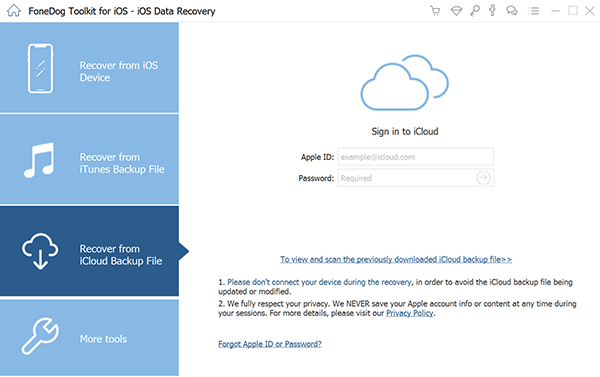
In questa parte dell'articolo, poiché a volte devi utilizzare qualsiasi app di terze parti per recuperare i dati persi dell'iPhone senza backup, qui delineeremo alcuni modi manuali per recuperare i dati persi dell'iPhone che poi con il backup. Quindi, per saperne di più su questo, continua a leggere di seguito per saperne di più:
Saresti quindi in grado di recuperare i dati da un dispositivo iPhone così spento se disponi di quel backup iCloud. Tieni presente che il backup iCloud che hai scelto potrebbe benissimo sovrascrivere la maggior parte dei dati attuali sui telefoni iOS che hai utilizzato. Organizza completamente un iPhone ancora più nuovo solo quando possibile. Ecco come procedere.
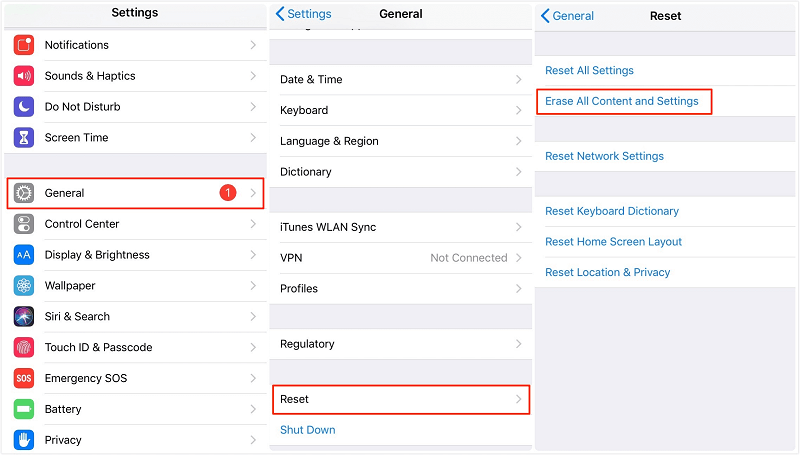
Anche quando il backup potrebbe essere stato sviluppato utilizzando Finder e forse anche iTunes su qualcosa come un Mac e altrimenti prima, o con un sistema informatico, puoi recuperare qualsiasi cosa per recuperare i dati persi dell'iPhone senza backup sul tuo iPhone eseguendo i passaggi precedenti:
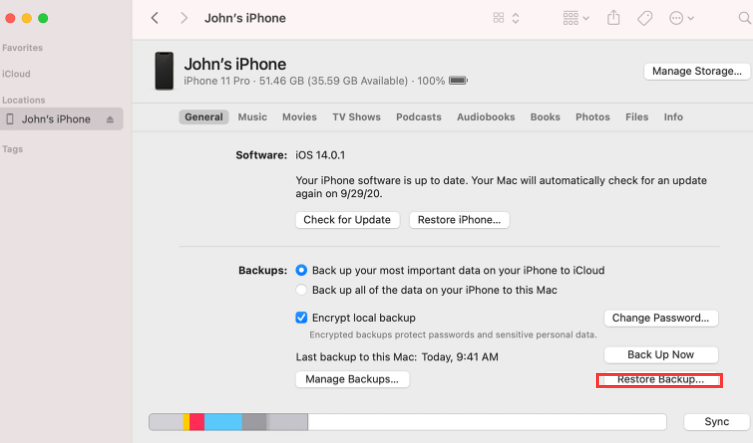
Persone anche leggereCome recuperare dati persi o file multimediali mancanti [aggiornamento 2023][2023] Il miglior software di recupero dati per iPhone per recuperare i dati da iPhone/iPad
Per sapere come completare una di queste guide, prendi in considerazione l'importanza di duplicare o in qualche modo eseguire il backup dei tuoi dati, nonché dei dati rilevanti contenuti sul tuo telefono.
Speriamo sinceramente che in qualche modo questo riferimento ti aiuti a recuperare davvero i dati persi dell'iPhone senza backup, ma anche se preferisci che la procedura rimanga il più semplice possibile, tieni presente di utilizzare FoneDog iOS Data Recovery, che ancora una volta è composto da a fantastico toolkit che puoi utilizzare per risolvere questo problema. Questo è tutto per l'articolo di oggi, buona giornata.
Scrivi un Commento
Commento
iOS Data Recovery
Ci sono tre modi per recuperare i dati cancellati da un iPhone o iPad.
Scarica Gratis Scarica GratisArticoli Popolari
/
INTERESSANTENOIOSO
/
SEMPLICEDIFFICILE
Grazie! Ecco le tue scelte:
Excellent
Rating: 4.7 / 5 (Basato su 86 rating)